Grammarly Review: 2022’de Gerçekten Kullanmaya Değer mi?

Grammarly
Özet
Grammarly şimdiye kadar kullandığım en yararlı dilbilgisi denetleyicisi. Aslında, şimdiye kadar kullanmaya değer bulduğum tek kişi bu. Ücretsiz planı işlevsel ve yararlı buldum. Şimdi premium versiyonun tadına baktım, ciddi olarak abone olmayı düşünüyorum.
Tek soru, para için yeterli değer sağlayıp sağlamadığıdır. Yıllık 139.95$’lık bir abonelik oldukça pahalıdır, bu nedenle size yeterli değeri sunup sunmadığına karar vermeniz gerekir. Sıradan yazarlar ücretsiz planı faydalı bulacaklar ve ek yardım için ödeme yapmak isteyip istemediklerini ölçmek için uygulamayla ilgili deneyimlerini kullanabilirler. Şirket e-posta adresinizi aldığında, ne zaman indirimli abone olabileceğinizi size bildireceklerdir. Düzenli olarak yarı fiyatına teklifler vardır.
Ancak yazınızın doğruluğu ve etkililiği gerçekten önemli olduğunda, Grammarly gerçek bir gönül rahatlığı sunar. Bir insan editörün yerini almayacak ve tüm önerilerine uyulmamalıdır. Yine de, uyarılarına dayanarak, metninizde aksi halde yapmayacağınız düzeltmeler ve iyileştirmeler yapmanız muhtemeldir. Birçok profesyonel yazar buna güveniyor ve onu yararlı bir araç olarak görüyor. Ciddi olarak düşünmenizi tavsiye ederim.
Ne sevdim: Kullanımı kolay arayüz. Hızlı ve doğru. Kullanılabilir ücretsiz plan.
Sevmediğim Şey: Masraflı. Çevrimiçi olmalı.
Içindekiler
Bu Grammarly İncelemesi İçin Neden Bana Güvenmelisiniz?
Düzeltmede her zaman iyi oldum ve öğrenciyken, gelecekteki dersler için düzeltilebilmeleri için eğitim kılavuzlarındaki hataların bir listesini sık sık gönderirdim. Beş yıl editör olarak çalıştım ve hiçbir zaman bir uygulamanın yardımına ihtiyacım olduğunu hissetmedim.
Ancak kendi çalışmamı gözden geçirirken hataların daha sık gözden kaçmasına izin verebileceğimin fazlasıyla farkındayım. Belki de ne demek istediğimi bildiğim içindir. Ayrıca, ABD’deki yazımdan farklı olan Avustralyalı yazım sorunu da var.
TechFewer için yazmaya başladığımda, çalışmamı düzenlerken JP’nin ne kadar küçük hata aldığından her zaman etkilenmiştim. Grammarly kullandığı ortaya çıktı. Programsız iyi bir editör ama onunla daha da iyi.
Yani yaklaşık bir yıl önce Grammarly’nin ücretsiz sürümünü kullanmaya başladım. Yazarken kullanmıyorum – o aşamada küçük hatalar için endişelenmek ivmemi durduracak. Bunun yerine, çalışmamı göndermeden hemen önce, yazma sürecimin son aşamasına kadar bırakıyorum.
değerlendiriyordum dilbilgisi denetleyicileri 1980’lerden beri ve onları hiçbir zaman çok yararlı bulmadım. Grammarly, gerçekten yararlı bulduğumu keşfettiğim ilk şey. Şimdiye kadar sadece ücretsiz sürümü kullanıyordum, ancak şimdi bu incelemeyi yazarken premium sürümü tattığım için ciddi olarak abone olmayı düşünüyorum.
Grammarly İncelemesi: Sizin İçin Neler Var?
Grammarly tamamen yazınızı düzeltmek ve geliştirmekle ilgilidir ve özelliklerini aşağıdaki altı bölümde listeleyeceğim. Her alt bölümde, uygulamanın neler sunduğunu keşfedeceğim ve ardından kişisel görüşlerimi paylaşacağım.
1. Yazımı ve Dil Bilgisini Çevrimiçi Kontrol Edin
Grammarly, Google Chrome, Apple Safari, Firefox ve Microsoft Edge için tarayıcı uzantıları sunar. Web formlarını doldururken, e-posta yaparken ve daha fazlasını yaparken dilbilginizi kontrol eder. Chrome uzantısı, Google Dokümanlar için gelişmiş destek sunar, ancak şu anda beta sürümündedir.
Geçen yıl benim için oldukça istikrarlıydı. Google Dokümanlar’ın çökeceği birkaç hafta oldu (neyse ki veri kaybı olmadan), ancak bu sorun çözüldü.
Çok uzun bir belgeniz varsa, Grammarly bunu otomatik olarak kontrol etmez. Ekranınızın altındaki simgeye tıklamanız ve manuel olarak etkinleştirmeniz gerekir. Grammarly’nin ücretsiz sürümü, temel yazım hataları da dahil olmak üzere çeşitli hataları tespit eder.
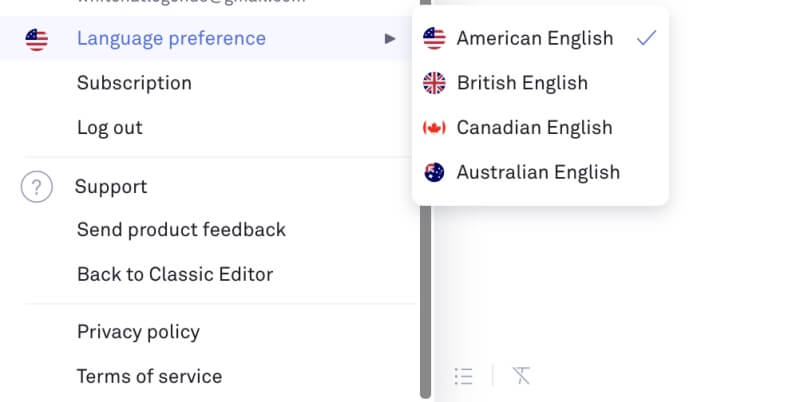
Önerilen bir kelimeye tek bir tıklama ile düzeltmeler yapabilirsiniz. Premium planın aksine, neyi yanlış yaptığınıza dair bir açıklama yapılmaz.
Genelde ABD İngilizcesi yazarım, ancak çoğu zaman Avustralya’daki yazım yanlıştır. Grammarly bunu anlamama yardımcı oluyor.
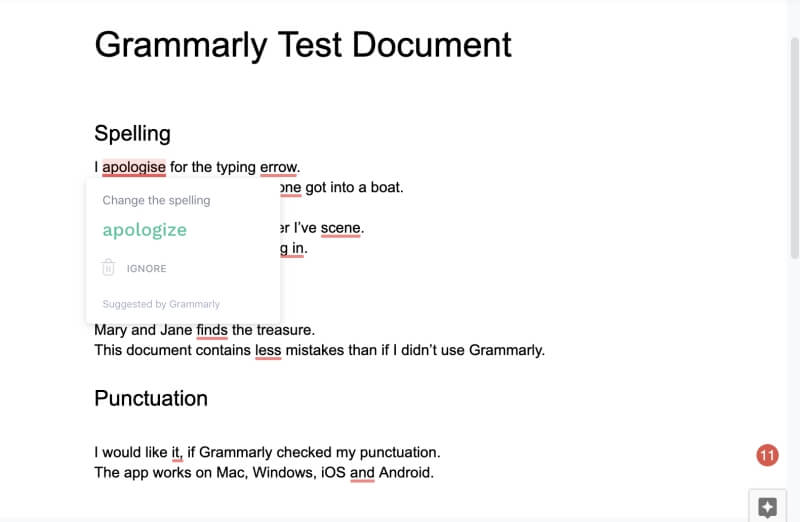
Daha da iyisi, Grammarly’nin diğer yazım denetleyicilerinin gözden kaçırabileceği bağlama dayalı olarak yazım hatalarını tespit etmesidir. Hem “some” hem de “one” İngilizce sözlüktedir, ancak Grammarly bu cümle için doğru kelimenin “someone” olduğunu anlar.
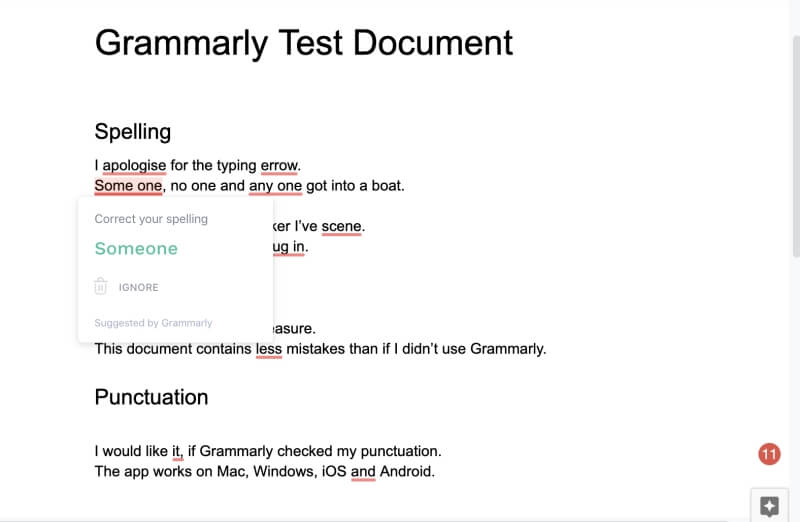
‘Sahne’ ile aynı. Bu geçerli bir kelime, ancak bağlamda yanlış.
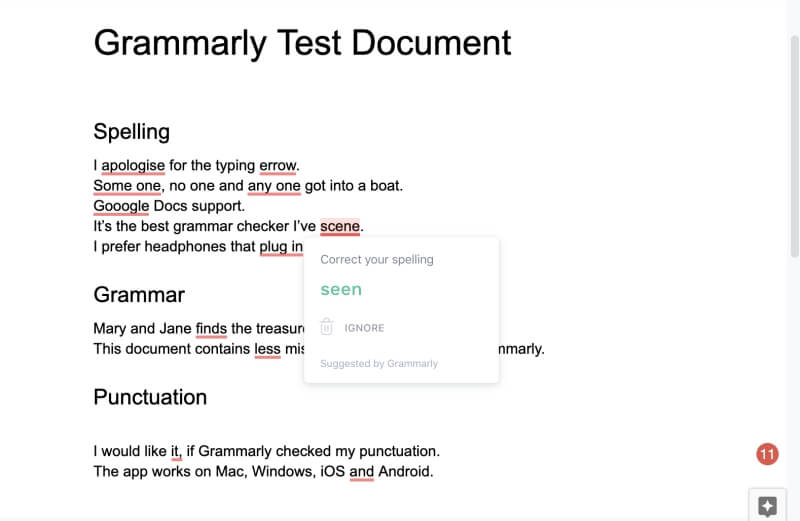
Ancak önerilerinin hepsi doğru değil. Burada ‘plugin’ kelimesini ‘plugin’ ismiyle değiştirmemi öneriyor. Ama asıl fiil aslında doğruydu.
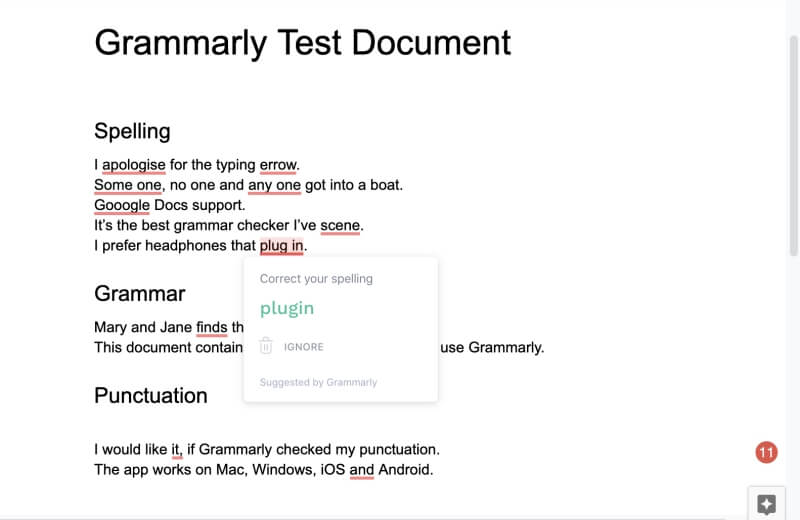
Grammarly’nin gerçek gücü, gramer hatalarını tespit etmesidir. Aşağıdaki örnekte, yanlış durumu kullandığımı fark ediyor. ‘Jane hazineyi bulur’ doğru olurdu, ancak uygulama ‘Mary ve Jane’in çoğul olduğunu anlıyor, bu yüzden ‘bul’ kelimesini kullanmalıyım.
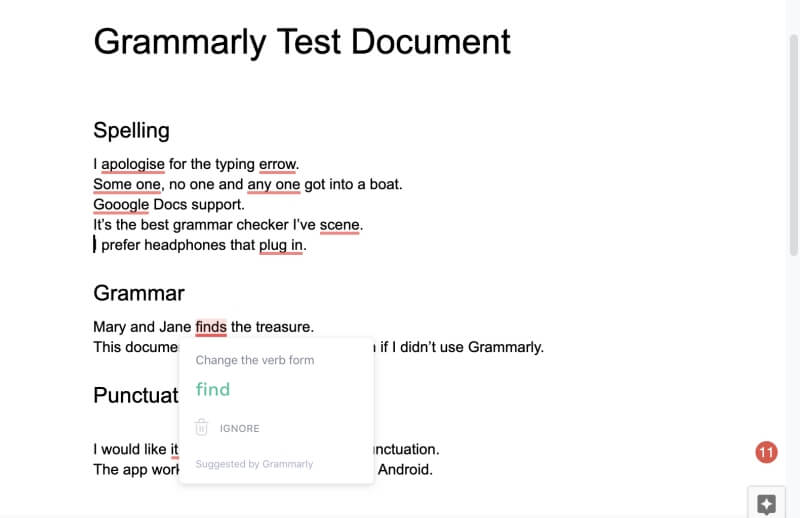
Uygulama, örneğin ‘daha az’ doğru olduğunda ‘daha az’ kullanmak gibi daha ince hatalar aldığında bunu takdir ediyorum.
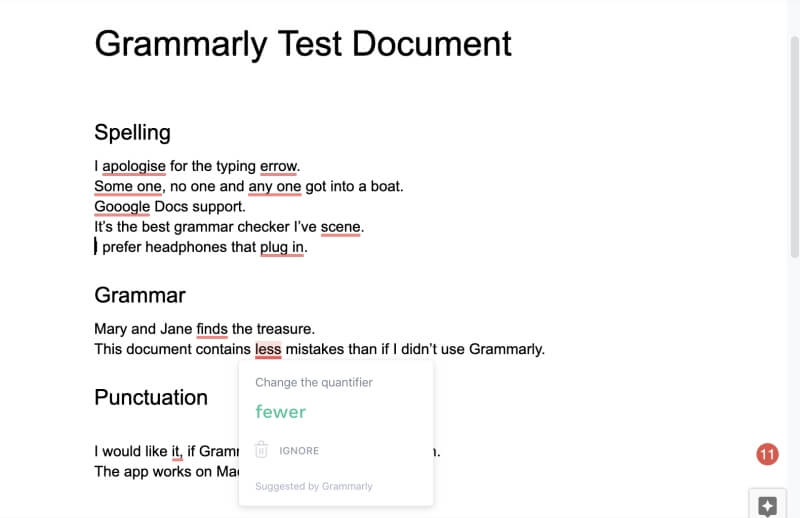
Uygulama noktalama işaretlerine de yardımcı oluyor. Örneğin, orada olmaması gereken bir virgül kullandığımda bana haber verecek.
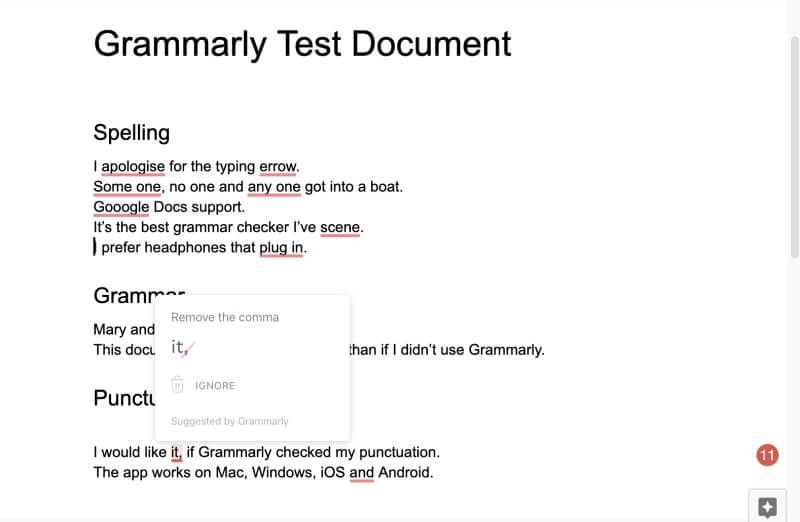
Benim de bir virgül atladığımı söylüyor.
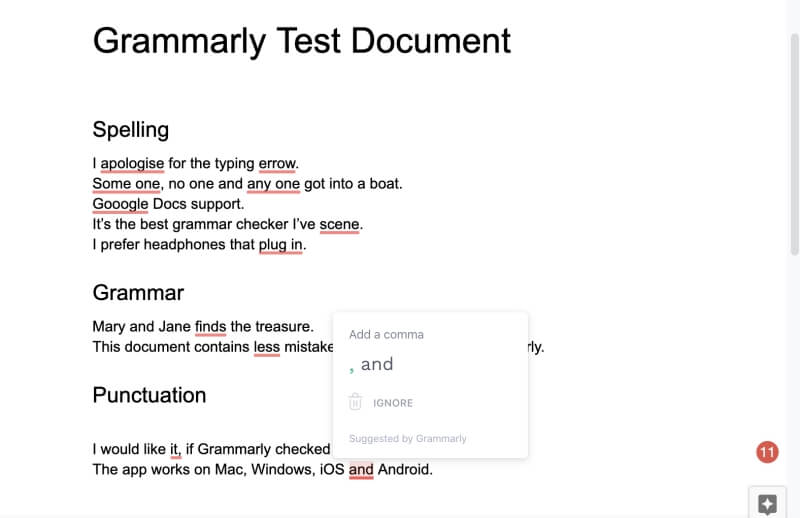
Herkesin bir listenin sonunda ‘Oxford’ virgül kullanmadığını biliyorum, ancak uygulamanın öneride bulunmasına sevindim. Dilbilgisi oldukça inatçı olabilir! Uyarıları öneri olarak kabul edin.
Google Dokümanlar’ın yanı sıra, çevrimiçi olduğumda Grammarly’de en çok değer verdiğim diğer yer, Gmail gibi bir web arayüzünde e-posta oluşturmaktır. Tüm e-postaların Grammarly’ye ihtiyacı yoktur; resmi olmayan bir e-postada mükemmel dilbilgisine ihtiyacınız yoktur. Ancak bazı e-postalar özellikle önemlidir ve Grammarly’nin ihtiyacım olduğunda orada olduğunu takdir ediyorum.
kişisel görüşüm: Grammarly’yi şu ana kadar birincil kullanımım çevrimiçi oldu: Google Dokümanlar’daki belgeleri ve Gmail’deki e-postaları kontrol etmek. Ücretsiz planı kullanırken bile uygulamayı inanılmaz derecede faydalı buldum. Premium plana abone olduğunuzda, ekstra özellikler otomatik olarak görünecek ve bunları aşağıda keşfedeceğiz.
2. Microsoft Office’te Yazım ve Dil Bilgisini Kontrol Edin
Microsoft Office kullandığınız ve Windows çalıştırdığınız sürece Grammarly’yi masaüstü kelime işlemcinizde de kullanabilirsiniz. Neyse ki, bu birçok insanın kullandığı bir uygulama, ancak gelecekte diğer masaüstü uygulamaları için desteği geliştirmelerini umuyorum. Pages ve OpenOffice.org gibi diğer kelime işlemciler ve Scrivener ve Ulysses gibi uygulamalar yazma desteği gibi Mac desteği de memnuniyetle karşılanacaktır.
Grammarly’s Office eklentisi uygulamayı Word belgelerinde ve Outlook e-postasında kullanmanıza olanak tanır. Dilbilgisi simgeleri şeritte mevcut olacak ve ekranın sağ tarafında öneriler göreceksiniz.
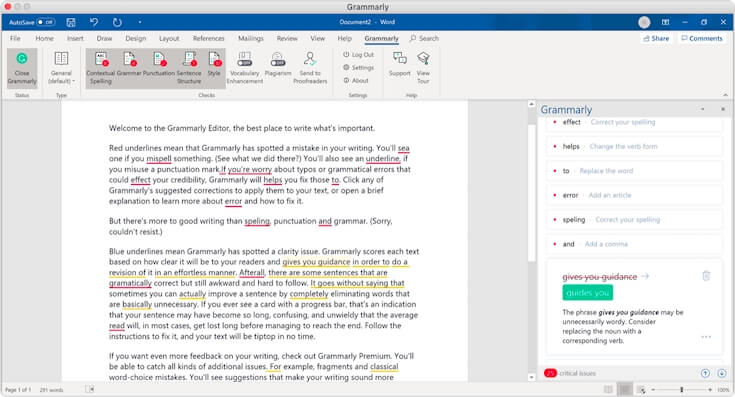
Farklı bir kelime işlemci kullanıyorsanız, metninizi Grammarly’ye yapıştırmanız veya içe aktarmanız gerekir. Web arayüzünü Grammarly.com’da veya Windows veya Mac için Editör uygulamasını kullanabilirsiniz (aşağıya bakın). Zengin metin desteklenir, böylece biçimlendirmenizi kaybetmezsiniz.
kişisel görüşüm: Birçok kişi kelime işlemcisi olarak Microsoft Word’ü seçiyor. Bu sizseniz ve bir Windows kullanıcısıysanız, Grammarly’yi uygulama içinden kullanabilirsiniz. Ne yazık ki, farklı bir uygulama kullanıyorsanız, bir geçici çözüm bulmanız gerekecek. Genellikle bu, metninizi Grammarly’ye manuel olarak kopyalamayı veya içe aktarmayı içerir.
3. Mobil Cihazlarda Yazım ve Dil Bilgisini Kontrol Edin
Grammarly her ikisinde de klavye olarak mevcuttur iOS ve Android. Grammarly’nin diğer arayüzlerinde olduğu kadar hoş bir deneyim değil ama fena değil.
Bunu, Grammarly’yi en sevdiğim yazma uygulaması olan Ulysses ile kullanmanın en uygun yolu buluyorum. Bunu uygulamanın Mac sürümünden kullanamıyorum, ancak tüm çalışmalarım Grammarly klavyesini kullanabileceğim iPad’imle senkronize edilmiş durumda.
Bölüm 1’de (yukarıda) kullandığım test belgesini Google Dokümanlar’dan Ulysses’e kopyaladım ve kontrol etmek için iOS Grammarly klavyesini kullandım. iPad’imin klavye bölümü, her bir hatayı açıklayan ve tek bir dokunuşla düzeltme yapmamı sağlayan bir dizi kart gösteriyor. Kartlarda gezinmek için sola veya sağa kaydırabilirim.
Web versiyonu gibi, bağlama göre yazım hatalarını tanımlar.
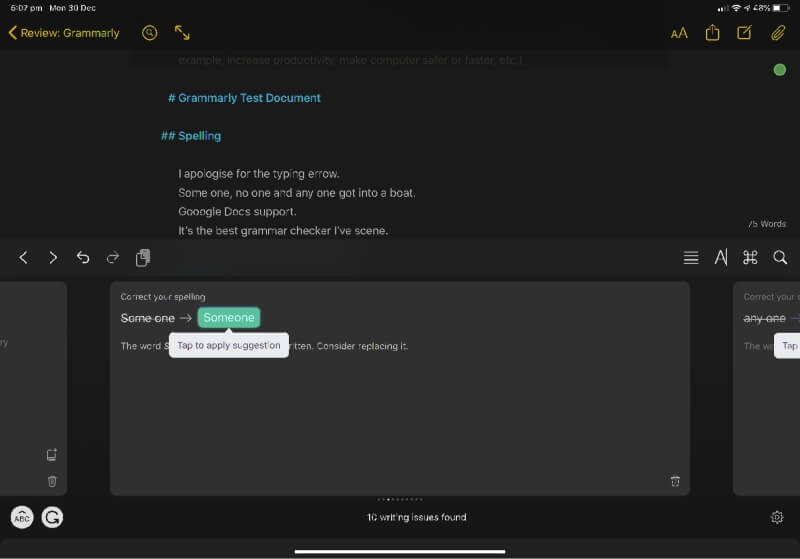
Şirket isimleri de dahil olmak üzere çok sayıda özel ismi tanır.
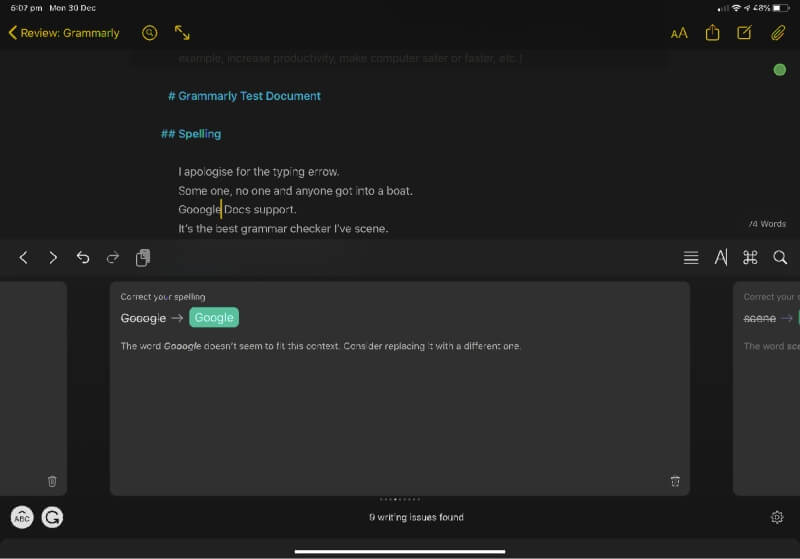
Yanlış dilbilgisini tanımlar.
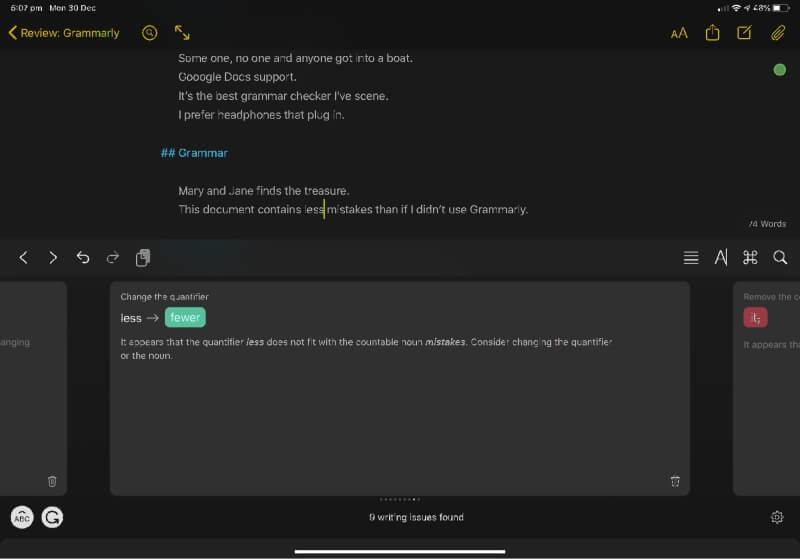
Ayrıca noktalama işaretleriyle ilgili sorunları da tanımlar.
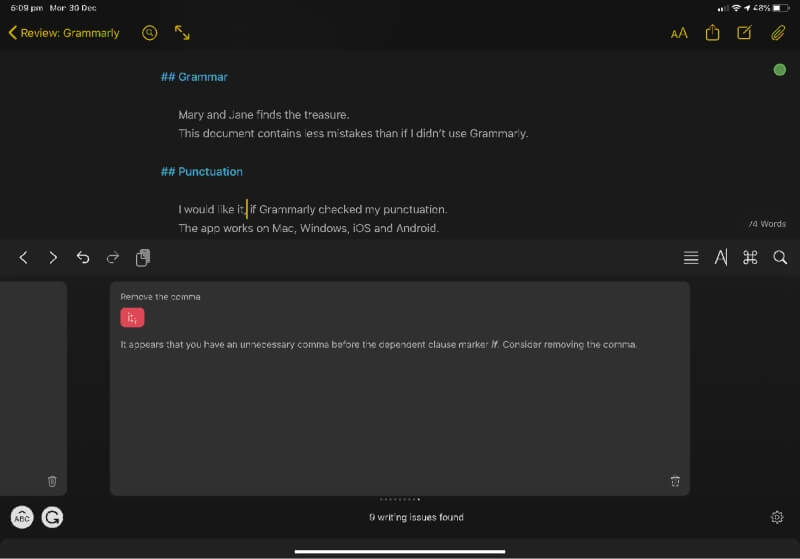
Belgeyi yazmak için Grammarly klavyesini kullanırsam, gerçek zamanlı olarak önerilerde bulunur.
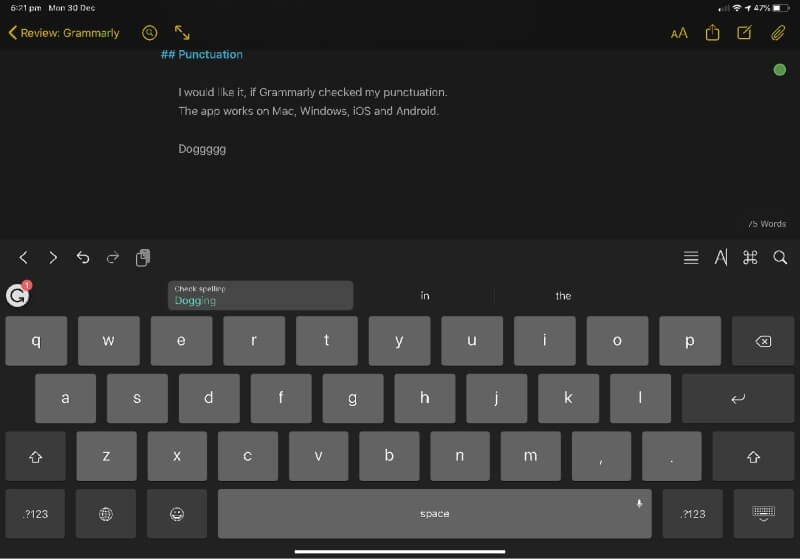
kişisel görüşüm: Grammarly, bir mobil klavye sağlayarak, iOS veya Android’deki tüm mobil uygulamalarınızla çalışabilir.
4. Temel Bir Kelime İşlemci Sağlayın
Görünüşe göre birçok kullanıcı Grammarly’yi sadece yazılarını kontrol etmek için kullanmıyor, aynı zamanda yazılarını yapmak için de kullanıyor. Grammarly’nin web ve masaüstü uygulamaları, temel kelime işlem özellikleri sunar. Uygulamaları kullanmak için web’e bağlı olmanız gerekir; şu anda çevrimdışı modları yoktur.
Grammarly’nin editörünü daha önce hiç kullanmadım, bu yüzden indirdim ve iMac’ime yükledim, sonra premium hesaba giriş yaptım. Premium özellikleri de ilk kez denedim. Siz yazarken Grammarly’nin tüm özelliklerini sunan temel bir kelime işlemcidir. Kalın, italik, altı çizili, iki düzey başlık, bağlantılar ve sıralı ve sırasız listeler dahil olmak üzere zengin metin biçimlendirmesi mevcuttur.
Ekranın altında bir kelime sayısı görüntülenir ve üzerine tıklamak ek istatistikler verir.
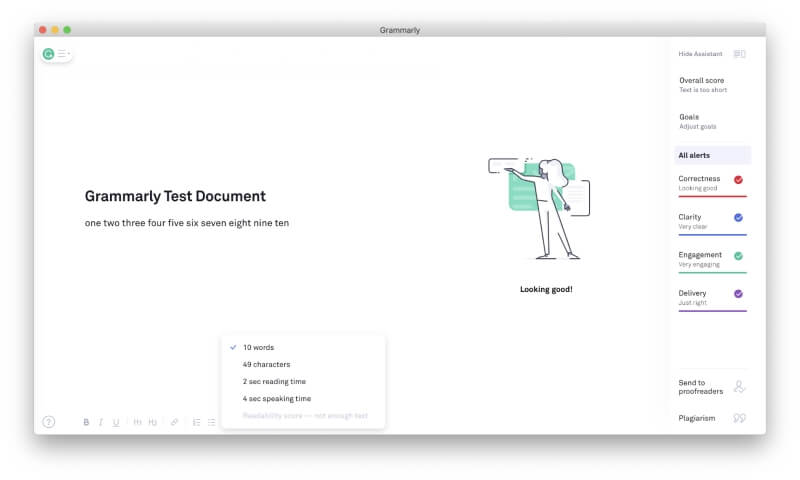
Dil, Amerikan, İngiliz, Kanada ve Avustralya İngilizcesi arasında kolayca değiştirilebilir.
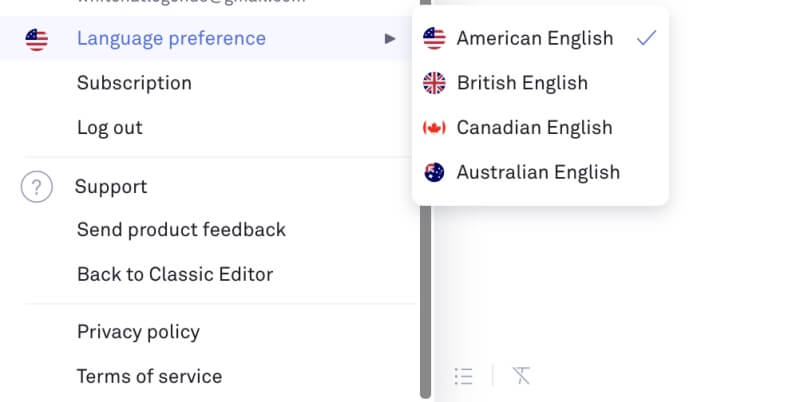
Benzersiz bir özellik, hedefleridir. Scrivener ve Ulysses gibi uygulamalar yazmak, kelime sayımı hedeflerini ve son teslim tarihlerini izlemenize yardımcı olur, ancak Grammarly farklıdır. Yazdığınız hedef kitlenin türünü, belgenin ne kadar resmi olması gerektiğini, tonunu ve amacını bilmek ister. Uygulama daha sonra amacınızı hedef kitlenize nasıl daha etkili bir şekilde ileteceğiniz konusunda size bilgi verebilir.
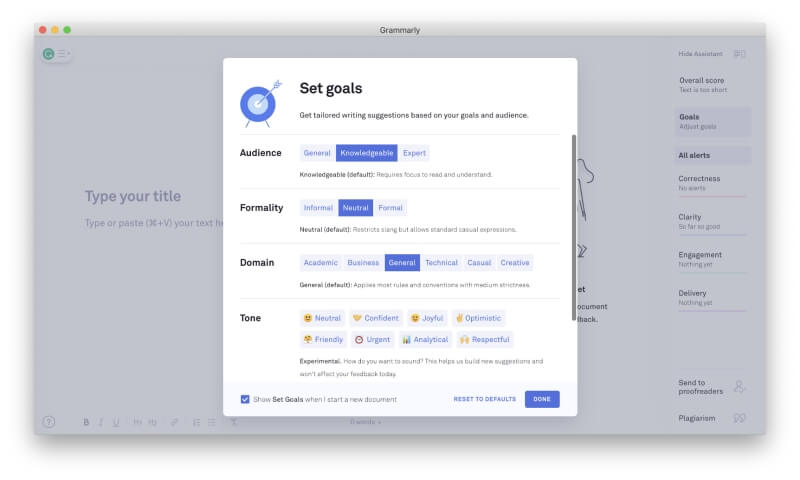
Grammarly, Word ve OpenOffice.org belgelerinin yanı sıra metin ve zengin metinleri içe aktarabilir veya doğrudan kopyalayıp doğrudan uygulamaya yapıştırabilirsiniz. Eski bir Word belgesini içe aktardım ve bazı hedefler belirledim. Uygulama, bir kelimenin eş anlamlılarını sadece çift tıklayarak görebildiğimi hemen bana bildirdi. Bu kullanışlı!
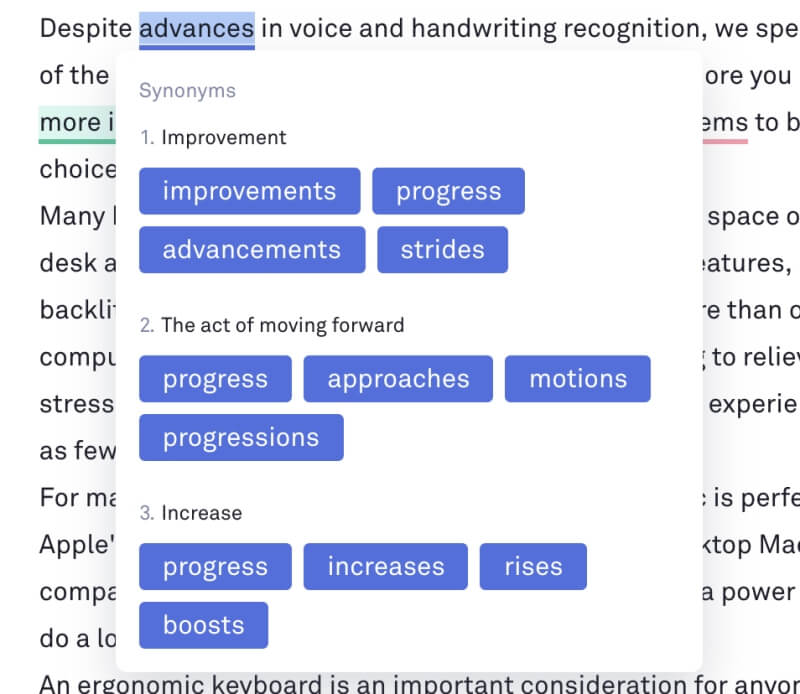
Uygulamanın geri kalan özellikleri, Grammarly’nin yazınızı düzeltmeye ve geliştirmeye yönelik temel güçlü yönlerine odaklanır ve aşağıda bunlara bakacağız.
kişisel görüşüm: Grammarly’nin editörü, çoğu yazar için yeterli düzenleme ve biçimlendirme işlevi sunar. Ancak uygulamayı kullanmanın asıl nedeni, daha sonra inceleyeceğimiz Grammarly’nin benzersiz düzeltme ve öneri özellikleridir.
5. Yazma Stilinizi Nasıl Geliştireceğinizi Önerin
Grammarly’nin premium özellikleriyle ilgileniyorum, özellikle de yazımın okunabilirliğini artırmayı vaat edenlerle. Uygulama, önerilerini (uyarıları) dört kategoriye ayırır:
- Doğruluk, kırmızı ile işaretlenmiş,
- Mavi ile işaretlenmiş netlik,
- Nişan, yeşille işaretlenmiş,
- Teslimat, mor ile işaretlenmiştir.
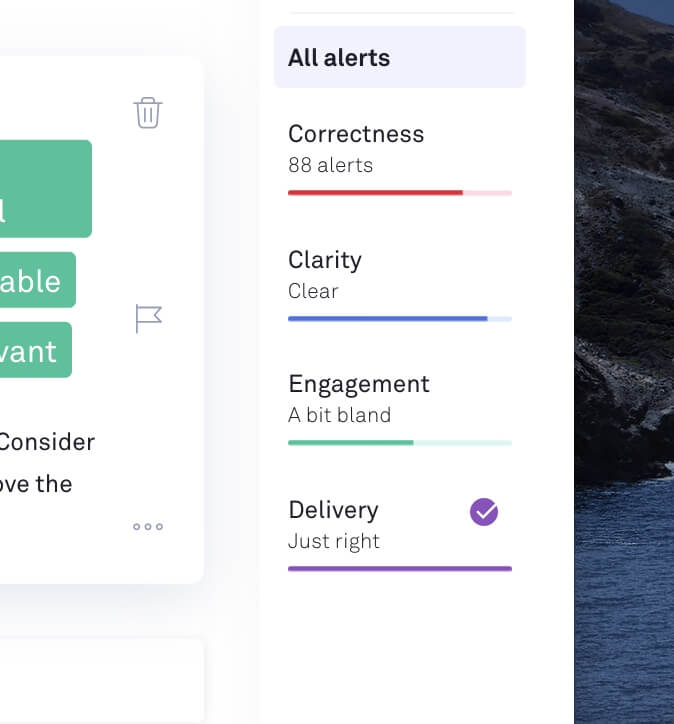
Belgem için, yukarıdaki Bölüm 88’de incelediğimiz gibi yazım, dil bilgisi ve noktalama ile ilgili sorunları gösteren 1 kırmızı ‘Doğruluk’ uyarısı var.
‘Açıklık’ ve ‘Teslim’ için yüksek puanlar alıyorum ama ‘Etkileşim’ değil. Grammarly makaleyi ‘biraz mülayim’ buluyor. İçeriği nasıl renklendirmemi önerdiğini merak ediyorum, bu yüzden yeşille işaretlenmiş önerileri aramak için aşağı kaydırıyorum.
Grammarly’nin sıklıkla aşırı kullanıldığı konusunda uyardığı ‘önemli’ kelimesiyle ilgili bir uyarı alıyorum. Bunun yerine “temel” kelimesini kullanmamı öneriyor. Bu, cümlemi daha inatçı kılıyor ve sanırım bu daha baharatlı. Öneriye tıklamak değişikliği yapar.
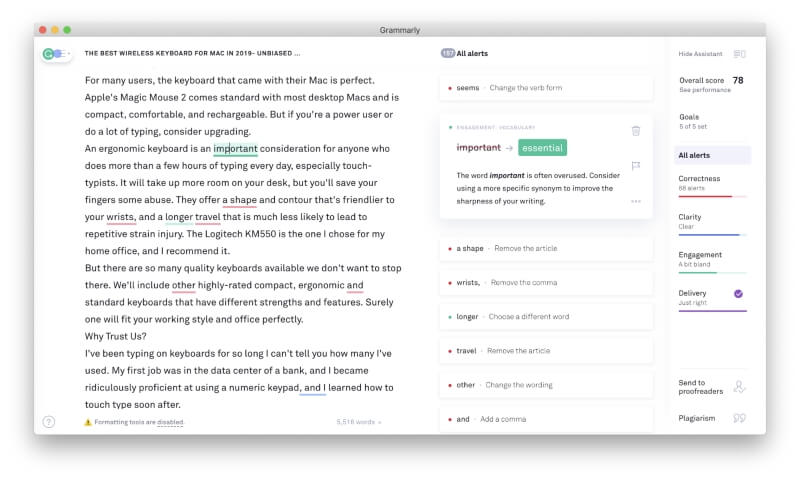
Aynı şey “normal” kelimesi için de geçerlidir, ancak önerilen alternatifler daha çekici görünmemektedir.
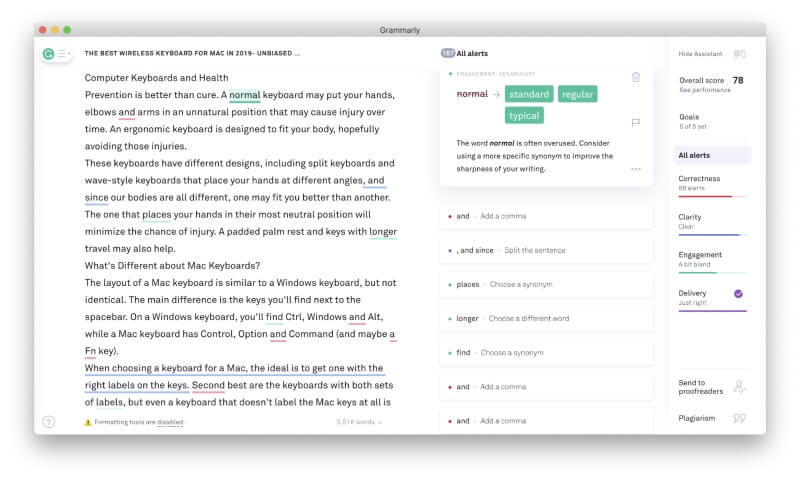
Grammarly sadece genel olarak aşırı kullanılan kelimeleri aramaz, aynı zamanda mevcut belgede tekrar tekrar kullanılan kelimeleri de dikkate alır. Sıklıkla “derecelendirme” kullandığımı belirler ve bir alternatif kullanmayı önerir.
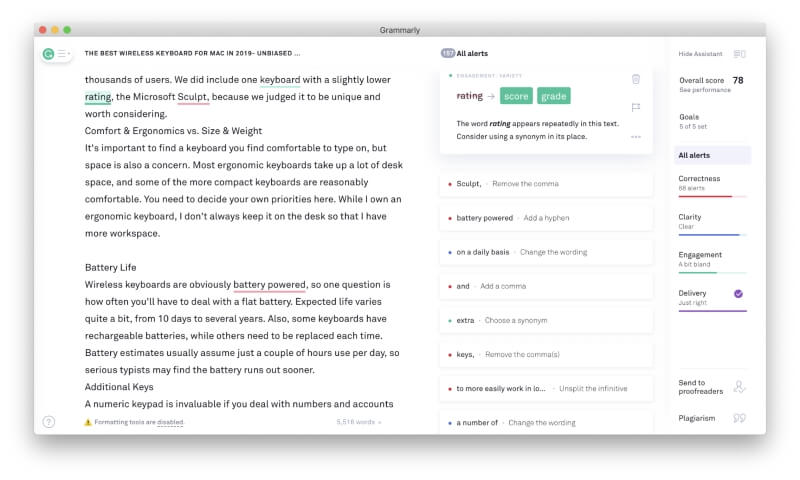
Netlik olup olmadığını kontrol ederken, uygulama bana bir şeyin nerede daha basit ve daha az kelime kullanılarak söylenebileceğini gösteriyor.
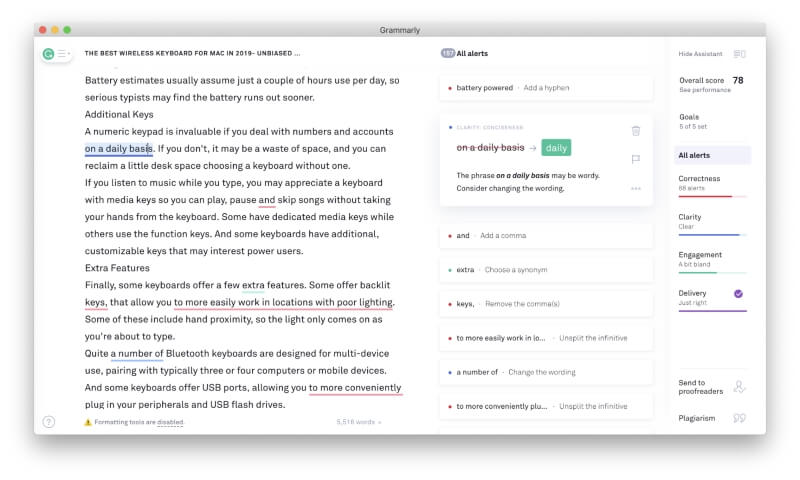
Ayrıca, bir cümlenin hedeflenen kitle için çok uzun olabileceği konusunda uyarır. Gereksiz kelimelerin kaldırılmasını veya cümleyi ikiye bölmenizi önerir.
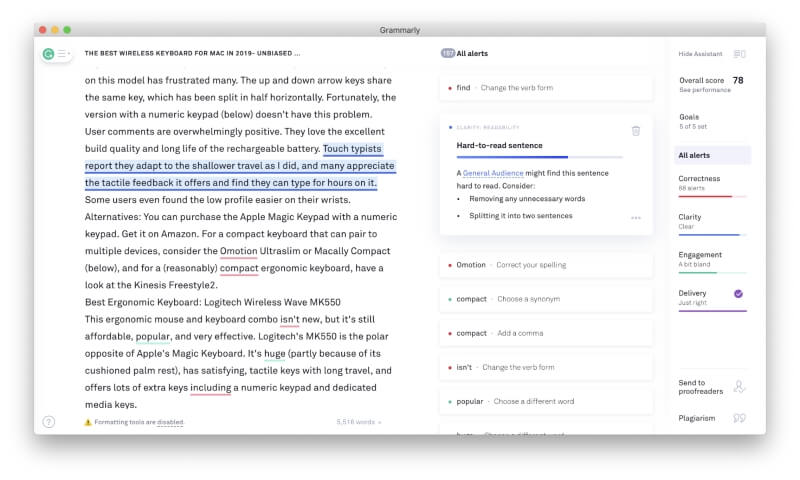
kişisel görüşüm: Bu, Grammarly’nin premium özelliklerine ilk gerçek bakışım oldu. Belgemi çeşitli şekillerde değerlendirdiğini ve farklı öneri türlerini ayırt etmek için farklı renkler kullandığını takdir ediyorum. Tavsiyelerinin çoğunu faydalı buldum. Örneğin, uzun bir makale yazarken bir kelimeyi çok sık kullandığınızı fark etmeyebilirsiniz, ancak Grammarly size bildirecektir.
6. İntihal olup olmadığını kontrol edin
Grammarly, belgenizi milyarlarca web sayfası ve ProQuest’in akademik veritabanlarıyla karşılaştırarak intihal tespit eder. Metniniz bu kaynaklardan biriyle eşleştiğinde bir uyarı alırsınız. Bu özellik öğrenciler için tasarlanmıştır ancak çalışmalarının orijinal olduğundan emin olmak isteyen tüm yazarlar için kullanışlıdır. Bu, özellikle yayından kaldırma bildirimlerinin gerçek bir risk olduğu web’de yayınlarken önemlidir.
Bu özelliği test etmek için, biri birkaç tırnak içeren ve diğeri hiç içermeyen iki uzun Word belgesi içe aktardım. Her iki durumda da intihal kontrolü yarım dakikadan az sürdü. İkinci belge için temiz bir sağlık raporu aldım.
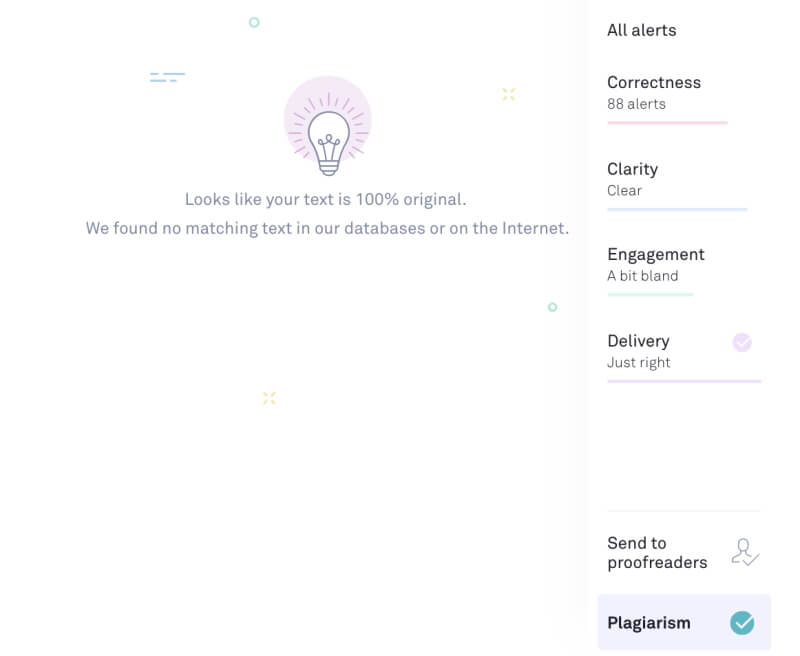
Diğer belgede büyük intihal sorunları vardı. Web’de bulunan bir makaleyle neredeyse aynı olduğu bulundu, ancak makalemin TechFewer’da yayınlandığı yer burasıydı. Yayınlanmadan önce bazı değişiklikler yapıldığı için %100 aynı değildir.
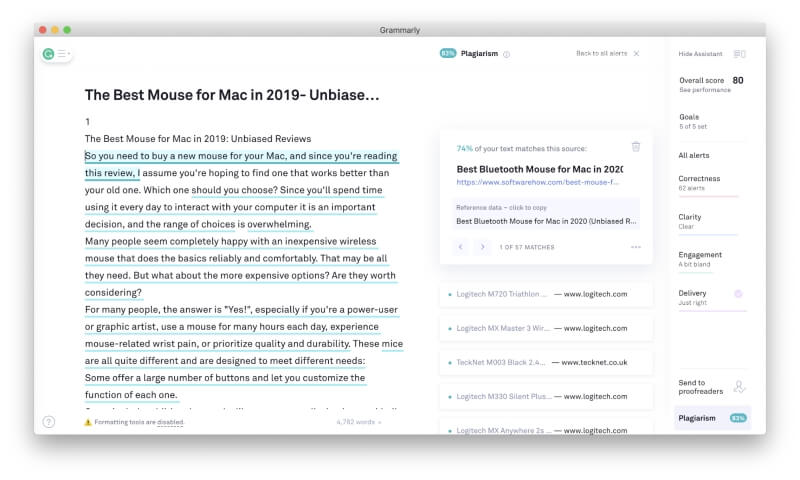
Grammarly ayrıca makalede bulunan yedi alıntının da kaynaklarını doğru bir şekilde belirledi. Bununla birlikte, intihal kontrolü yapmak kusursuz değildir. Bazı web sitelerinden bariz bir şekilde metin kopyalayıp yapıştırarak deneyler yaptım ve Grammarly bazen yanlış bir şekilde çalışmamın %100 orijinal olduğuna dair bana güvence verdi.
kişisel görüşüm: Mevcut telif hakkı endişeleri ve yayından kaldırma bildirimleri ortamında, Grammarly’nin intihal denetleyicisi paha biçilmez bir araçtır. Kusursuz olmamakla birlikte, metinde yer alan çoğu telif hakkı ihlalini doğru bir şekilde tanımlayacaktır.
Puanlarımın Arkasındaki Nedenler
İşte bu yüzden Grammarly’ye yukarıda gösterildiği gibi derecelendirme verdim.
Etkinlik: 4.5/5
Grammarly, bir yazım denetleyicisi, dilbilgisi denetleyicisi, yazma koçu ve intihal denetleyicisini tek bir yararlı uygulamada bir araya getiriyor. Önerilerinin çoğu yararlı, doğrudur ve stilinizi ve okunabilirliğinizi geliştirmek için hataları işaret etmenin ötesine geçer. Ancak keşke daha fazla kelime işlemci ve yazma uygulaması desteklense.
Fiyat: 3.5 / 5
Grammarly bir abonelik hizmetidir ve bunda pahalı bir hizmettir. Ücretsiz sürüm oldukça kullanışlı olsa da, tüm özelliklerine erişmek isteyen yazarların yılda 139.95 $ ödemesi gerekiyor. Diğer bazı dilbilgisi denetleyicileri de benzer şekilde fiyatlandırılır, ancak bu maliyet bir Microsoft Office 365 İş aboneliğinden daha fazladır. Birçok potansiyel kullanıcı bunu aşırı bulabilir.
Kullanım kolaylığı: 4.5 / 5
Grammarly, dikkat etmeniz gereken kelimeleri renk kodlu bir alt çizgiyle vurgular. Farenizi uyarının üzerine getirdiğinizde, bir açıklama ile birlikte önerilen değişiklikler görüntülenir. Tek bir tıklama değişikliği yapacak. Toplam uyarı sayısı ve sayfada açıkça görüntülenmesi ve aralarında gezinmek kolaydır.
Destek: 4/5
Grammarly’nin Destek Sayfası, faturalandırma ve hesaplar, sorun giderme ve uygulamanın kullanımı ile ilgilenen kapsamlı, aranabilir bir bilgi tabanı sunar. Daha fazla yardıma ihtiyaç duyulursa, bir bilet gönderebilirsiniz. Telefon ve sohbet desteği mevcut değildir.
Sonuç
Bir e-postada Gönder’e veya bir blog gönderisinde Yayınla’ya kaç kez bastınız ve hemen bir hata fark ettiniz? Neden daha önce göremedin? Grammarly belgenize bakmak ve kaçırmış olabileceğiniz şeyleri anlamak için yeni bir çift göz vaat ediyor.
Temel bir yazım denetiminden çok daha fazlasıdır. Bağlamı dikkate alarak çeşitli İngilizce dilbilgisi ve noktalama hatalarını kontrol edecektir. Örneğin, ‘daha az hata’yı ‘daha az hata’ olarak değiştirmenizi, şirket adlarının yanlış yazımlarını almanızı ve okunabilirlik iyileştirmeleri önermenizi önerir. Mükemmel değil, ama inanılmaz derecede yardımcı oluyor. Ve bunların çoğunu bedavaya alırsınız.
Daha da yararlı olan bir premium sürüm, yıllık 139.95 ABD Doları (veya işletmeler için 150 ABD Doları/yıllık kullanıcı) karşılığında mevcuttur. Ücretsiz ve premium planların beş önemli alanda nasıl farklılık gösterdiği aşağıda açıklanmıştır:
- doğruluk: Ücretsiz plan dilbilgisi, yazım ve noktalama işaretlerini düzeltir. Premium plan ayrıca tutarlılığı ve akıcılığı kontrol eder.
- Berraklık: Ücretsiz plan, özlü olup olmadığını kontrol eder. Premium plan ayrıca okunabilirliği de kontrol eder.
- Teslimat: Ücretsiz plan tonu algılar. Premium plan ayrıca kendinden emin yazı, nezaket, formalite düzeyi ve kapsayıcı yazıları da algılar.
- Nişan: ücretsiz plana dahil değildir, ancak premium plan, zorlayıcı kelime ve canlı cümle yapısını kontrol eder.
- İntihal: sadece premium plan ile kontrol edilir.
Ne yazık ki, Grammarly yazdığınız her yerde kullanılamıyor. Yine de çoğu insan onu yazma iş akışına dahil etmenin bir yolunu bulacaktır. Web tarayıcınızda çalışır ve Google Dokümanlar ile çalışır. Windows’ta Microsoft Office ile çalışır (ancak Mac ile çalışmaz) ve Grammarly Editor uygulamaları hem Mac hem de Windows için kullanılabilir. Son olarak, iOS ve Android için bir Grammarly klavyesi, onu tüm mobil uygulamalarınızla kullanmanıza olanak tanır.
Kesinlikle bir insan editörün yerini almayacak ve tüm önerileri doğru olmayacak. Ancak, kaçırdığınız hataları yakalamanız ve yazınızı geliştirmek için faydalı ipuçları vermeniz muhtemeldir.
Peki, bu Grammarly incelemesi hakkında ne düşünüyorsun? Bilmemize izin ver.
En son makaleler